CDR教程:流程图形状工具怎么使用?
来源:网络收集 点击: 时间:2024-05-13【导读】:
在工作中,有时需要画一些流程图,大家之前可能是直接在WORD里面画得多一点,今天给大家说一说CDR中怎么用流程图形状工具来画流程图。工具/原料moreCorelDRAW 2018 (64-Bit)电脑方法/步骤1/6分步阅读 2/6
2/6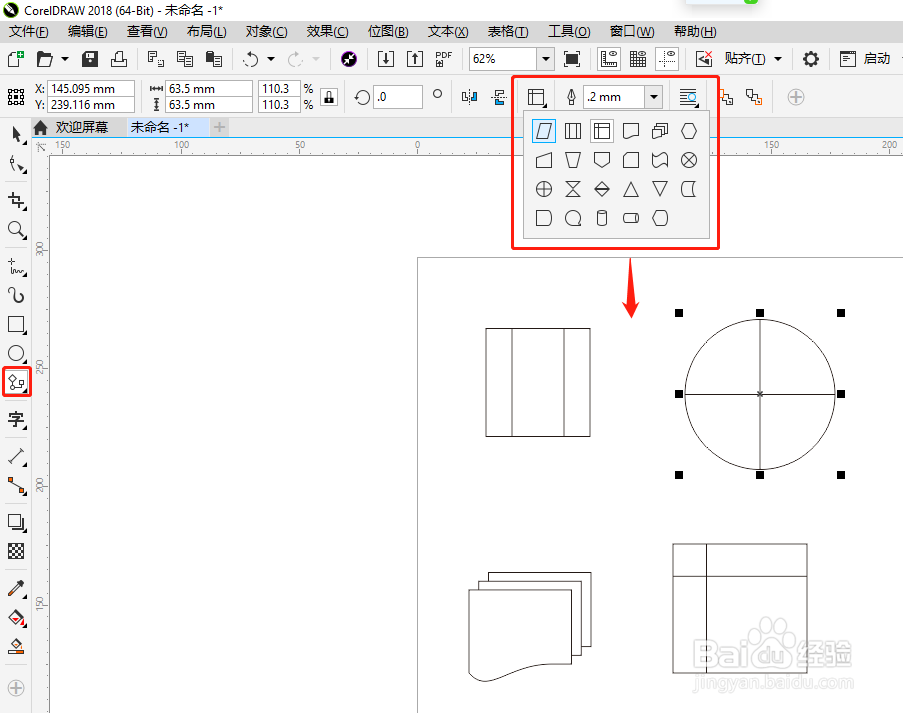 3/6
3/6 4/6
4/6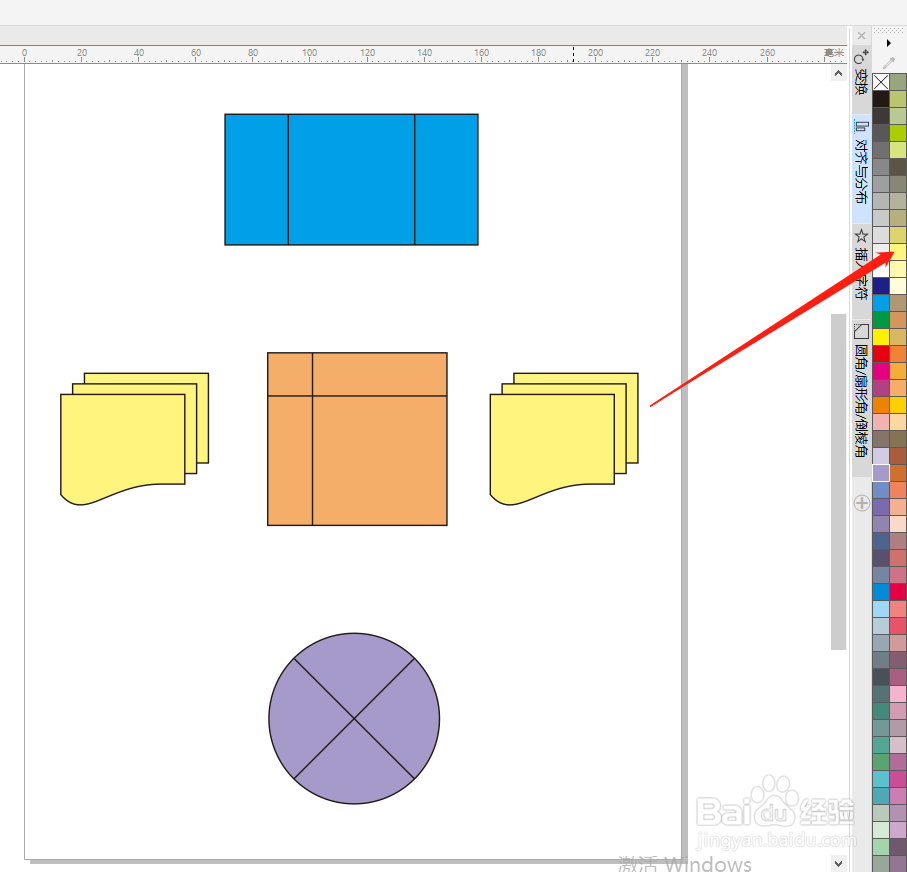 5/6
5/6 6/6
6/6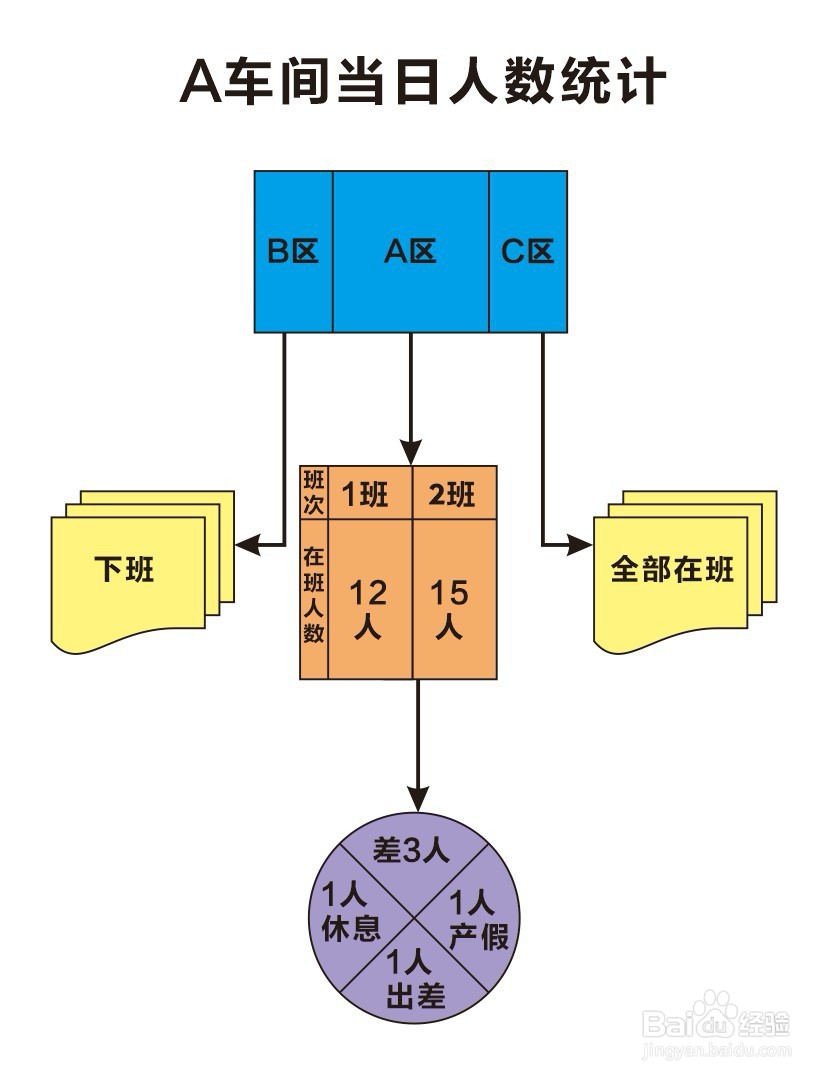 注意事项
注意事项
流程图形状工具在多边形工具的隐藏菜单里面,这具工具里面预设了一些流程图形状。
 2/6
2/6选择流程图形状工具后,在属性栏的【完美形状】里选择需要的流程图样式后,直接在页面用鼠标左键单击后拖动可以绘制出图形。
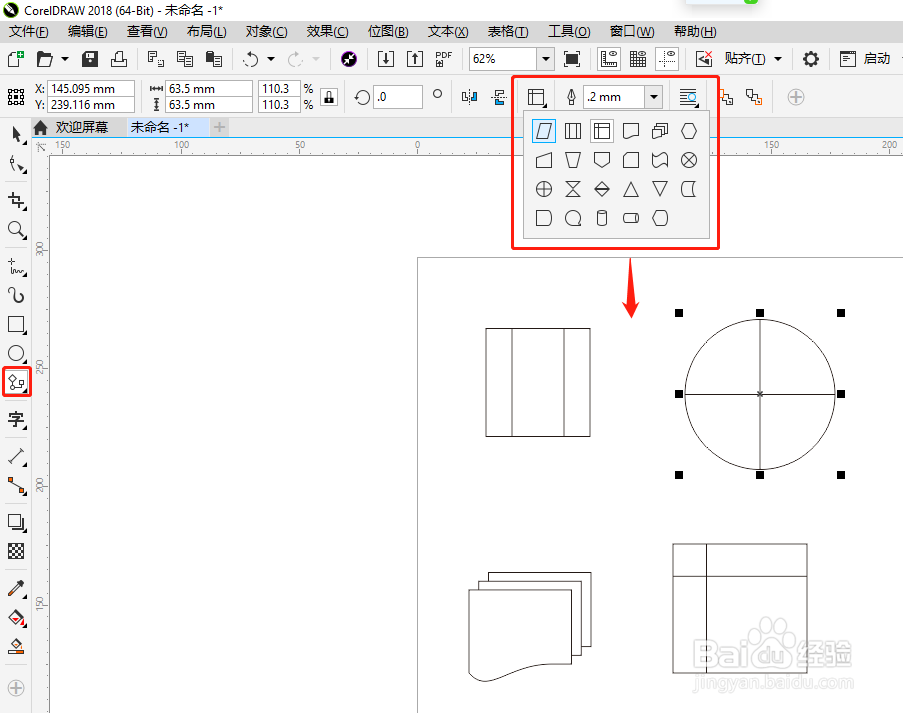 3/6
3/6可以根据需要在页面绘制出不同的流程图形状,把流程图位置摆放好。
 4/6
4/6可以给流程图填充上不同的颜色来区别一下。
选择图形后,用鼠标左键单击调色板颜色填充上不同的颜色。
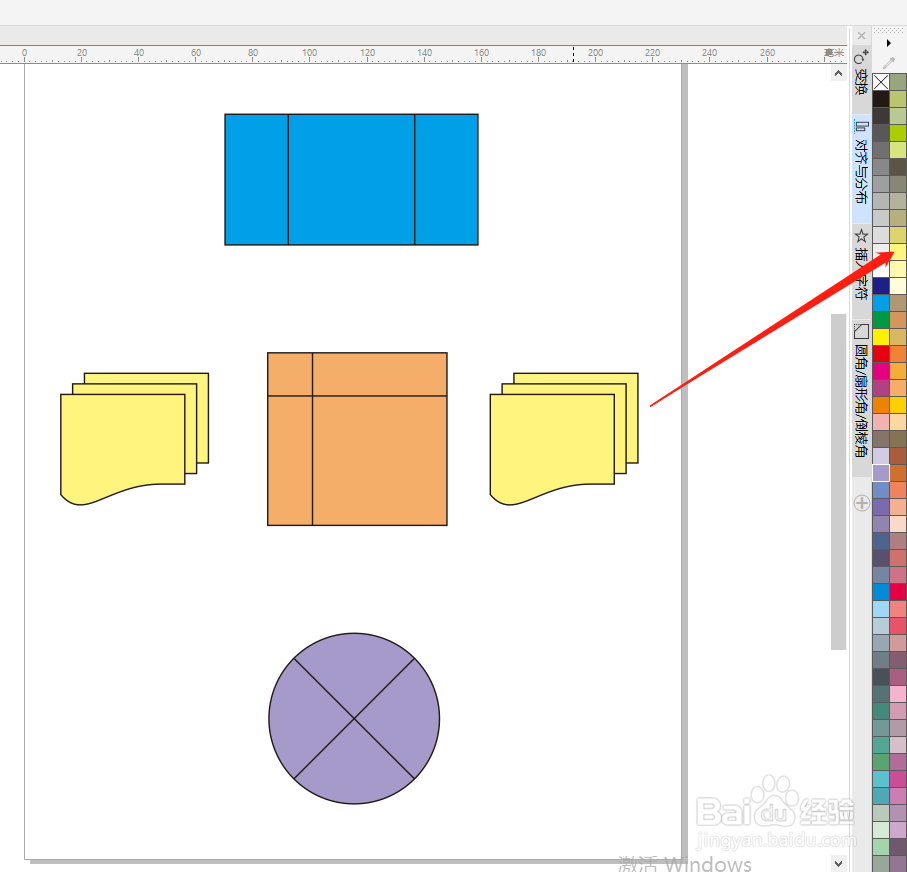 5/6
5/6在流程图之间画好剪头指示。
可以直接用折线工具画好后,添加剪头就可以了。
 6/6
6/6最后添加上相对应的文字内容和标题,如下图。
是不是一副流程图就画好了!
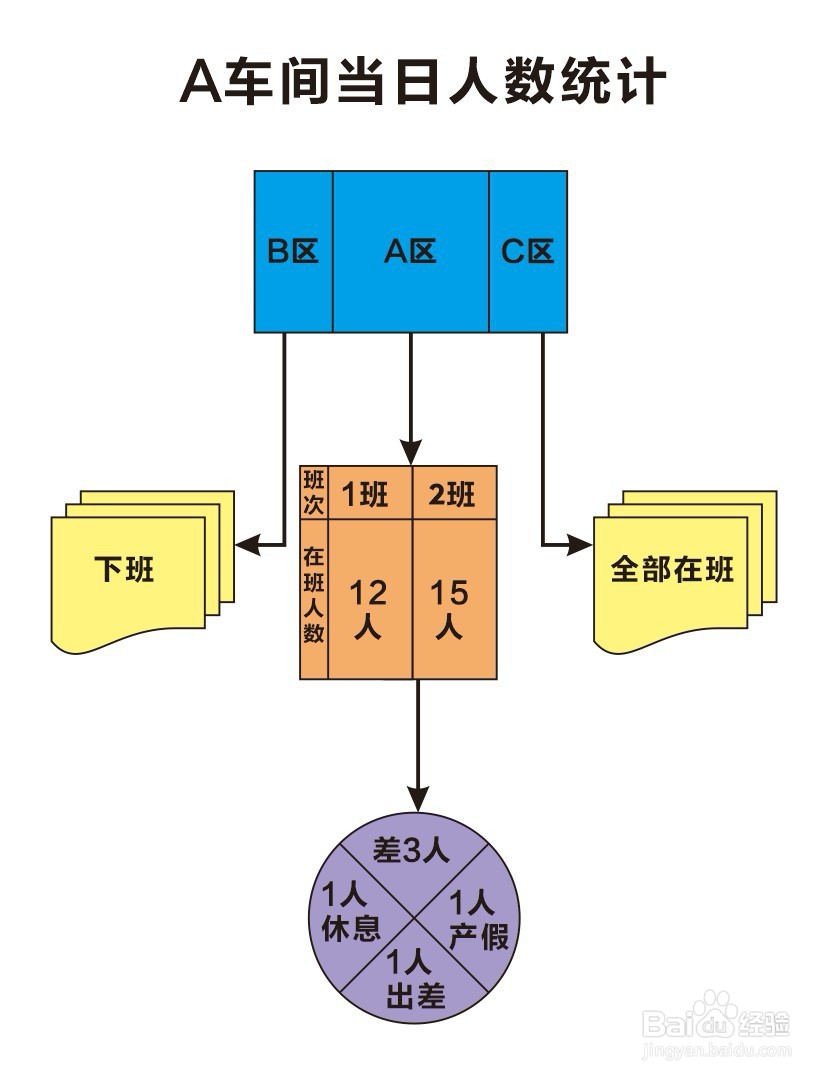 注意事项
注意事项教程文章将长期更新,喜欢的小伙伴可以点击关注,多看看文章哦。
亲们,若此文帮助到你,动动手指点个赞哦。
画流程图CDR里画流程图用流程图工具版权声明:
1、本文系转载,版权归原作者所有,旨在传递信息,不代表看本站的观点和立场。
2、本站仅提供信息发布平台,不承担相关法律责任。
3、若侵犯您的版权或隐私,请联系本站管理员删除。
4、文章链接:http://www.1haoku.cn/art_748356.html
上一篇:糯米粉蜜红豆糕
下一篇:Excel统计本科学历人数
 订阅
订阅